Поправка: Far Cry 6 Код за грешка Granite 2000000
разни / / December 11, 2021
Far Cry 6 е най-новата екшън-приключенска видеоигра стрелец от първо лице през октомври 2021 г., разработена и публикувана от Ubisoft. Това е 6-та основна част от поредицата Far Cry и наследник на Far Cry 5 от 2018 г. Въпреки че Ubisoft направи шум, преди да пусне заглавието Far Cry 6 в пълната му сила, изглежда, че стартирането не мина добре, каквото се очакваше всъщност. Междувременно няколко играчи на Far Cry 6 се сблъскват с код за грешка Granite 2000000.
Ако и вие се сблъсквате със същия проблем, не забравяйте да следвате това ръководство за отстраняване на неизправности, за да го коригирате напълно. Изглежда, че всеки път, когато играчите имат проблем със зареждането на съществуваща игра за запазване, се появява конкретният код за грешка Granite 2000000, независимо коя игрална платформа използват. За щастие, на Екипът на Ubisoft призна този проблем, тъй като е по-стар проблем и има и няколко възможни заобиколни решения.
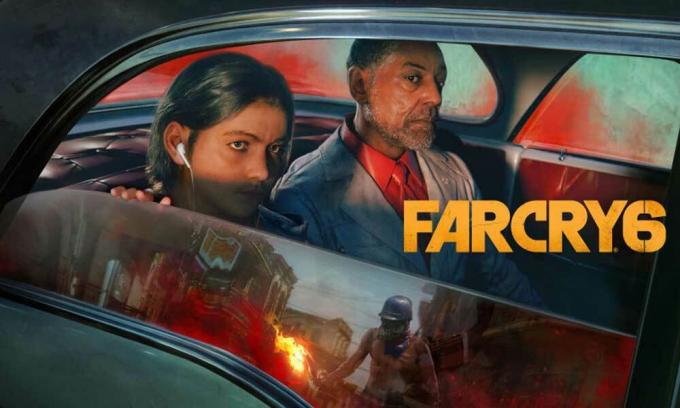
Съдържание на страницата
-
Поправка: Far Cry 6 Код за грешка Granite 2000000
- 1. Уверете се, че има достатъчно място на устройството
- 2. Проверете вашата интернет връзка
- 3. Сканирайте и поправете файлове на игри
- 4. Нулиране на Wi-Fi рутера
- 5. Използвайте пренасочване на портове
- 6. Свържете се с поддръжката на Ubisoft
Поправка: Far Cry 6 Код за грешка Granite 2000000
Тук сме предоставили всички методи, които можете да проверите един по един, докато проблемът не бъде отстранен напълно. Така че, без повече приказки, нека преминем към него.
1. Уверете се, че има достатъчно място на устройството
На първо място, уверете се, че има достатъчно място за съхранение на устройството, където всъщност сте инсталирали играта Far Cry 6. Ако мястото за съхранение е малко, тогава има големи шансове играта да не може да се зареди правилно или да не може да изтегли допълнителни ресурси, които са необходими.
2. Проверете вашата интернет връзка
Трябва също да проверите дали интернет връзката работи добре или не. Ако в такъв случай използвате кабелна (ethernet) връзка, не забравяйте да я превключите към безжична (Wi-Fi) връзка, за да проверите за проблема.
3. Сканирайте и поправете файлове на игри
Понякога повредените или липсващи файлове на играта могат да причинят няколко проблема при стартирането на играта или да предизвикат множество грешки. За да коригирате този проблем:
- Първо, стартирайте Ubisoft Connect настолен клиент на компютър.
- Отидете до игри раздел > Щракнете върху Far Cry 6 > Изберете Имоти.
- След това докоснете Проверете файловете опция > Ако бъдете подканени, щракнете върху Ремонт.
- Изчакайте процеса на ремонт да приключи.
- Накрая рестартирайте компютъра, за да приложите промените, и стартирайте играта отново.
4. Нулиране на Wi-Fi рутера
Също така си струва да препоръчате да извършите нулиране на Wi-Fi рутера, за да проверите за проблема. Понякога временна грешка в мрежата може да предизвика няколко проблема със сървърната свързаност. За да направите това, не забравяйте да натиснете и задръжте бутона за нулиране на рутера за около 10-15 секунди, докато LED индикаторите спрат и бавно започне да мига. Сега пуснете бутона и влезте в администраторския панел на рутера, след което настройте IP и DNS конфигурацията отново.
Ако вашият рутер се свърже към мрежата автоматично след нулиране и избор на предварително конфигурирани подробности, тогава не е необходимо да го настройвате ръчно отново. Просто се свържете с Wi-Fi мрежата и проверете за проблема. Имайте предвид, че ще трябва да настроите паролата за Wi-Fi след нулиране.
5. Използвайте пренасочване на портове
Можете да опитате да използвате пренасочването на портове за Far Cry 6 на вашия рутер според номера на модела. Ще намерите ръководството за потребителя за вашия конкретен модел рутер, за да използвате пренасочване на портове. Използвайте TCP: 443, 6005-6190 и UDP: 9000, 9103, 12000, 11110, 11115 на рутера, за да зададете пренасочване на портове.
Реклами
6. Свържете се с поддръжката на Ubisoft
Ако нито един от методите не работи за вас, опитайте да се свържете Поддръжка на Ubisoft за допълнителна помощ. Трябва също да създадете билет за поддръжка, за да разрешите проблема.
Това е, момчета. Надяваме се, че това ръководство ви е било полезно. За допълнителни въпроси, можете да коментирате по-долу.


![Как да инсталирам Stock ROM на iNova MX8163 Plus [Firmware File / Unbrick]](/f/4f6030eb29340be27b5a79043e485d8f.jpg?width=288&height=384)
